电脑版百度网盘中怎么查看好友分享的文件
百度网盘是我们常用的一款保存和共享资源软件,给我们的生活带来了极大的便利和乐趣,深受用户欢迎,有的朋友想知道怎么查看好友分享的文件,小编为大家解答这个问题。
具体如下:
1. 首先,请大家在自己的电脑中找到【百度网盘】图标,点击进入主界面,再把想分享的文件打开,然后选择屏幕顶部的【分享】选项。
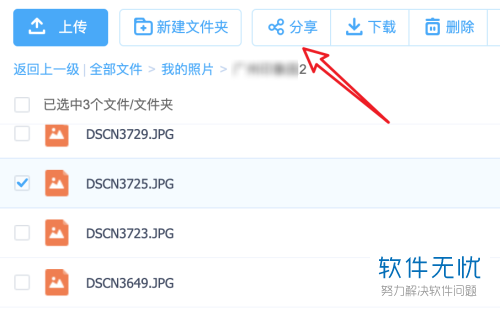
2. 第二步,接下来,请选择箭头所指的【创建连接】选项。
3.第三步,如图所示,请选择【复制链接及提取码】这一项。
4. 第四步,完成复制后,我们可以通过发送QQ信息等将这些分享链接分送给其他人。
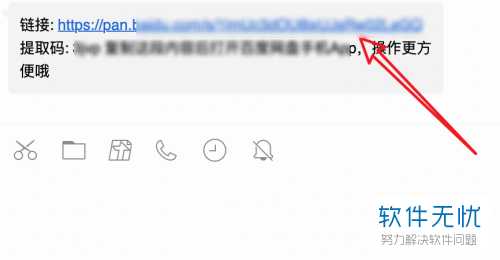
5. 第五步,此时,请大家在界面中输入提取码,然后选择【提取文件】选项。
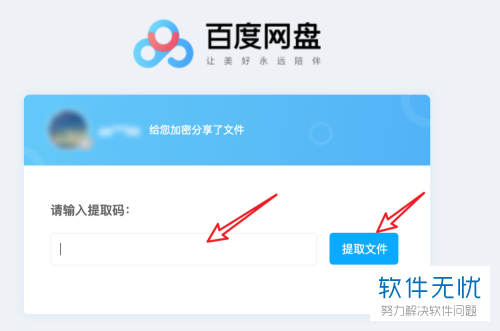
6. 最后,完成上述步骤后,我们即可打开好友分享文件的页面了,操作完成。
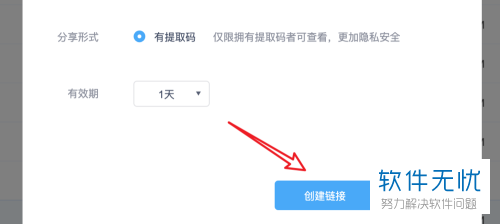
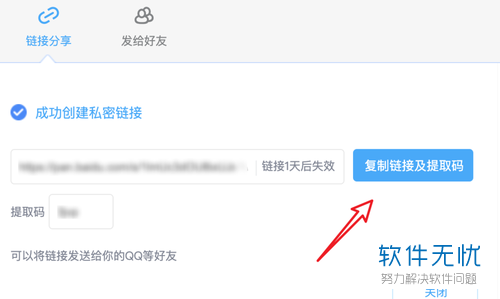
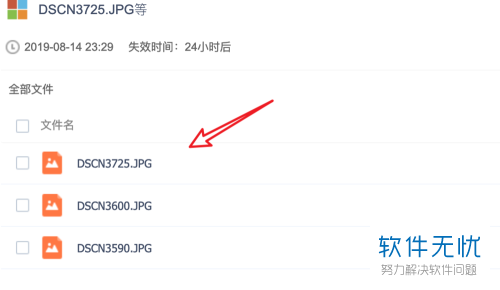
以上就是百度网盘中查看好友分享的文件的方法。
分享:
相关推荐
- 【其他】 WPS表格Unicode文本 04-30
- 【其他】 WPS表格unique 04-30
- 【其他】 WPS表格utf-8 04-30
- 【其他】 WPS表格u盘删除怎么恢复 04-30
- 【其他】 WPS表格运行慢,卡怎么办解决 04-30
- 【其他】 WPS表格与Excel的区别 04-30
- 【其他】 哔哩哔哩漫画怎么完成今日推荐任务 04-30
- 【其他】 WPS表格隐藏的列怎么显示出来 04-30
- 【其他】 WPS表格图片怎么置于文字下方 04-30
- 【其他】 WPS表格图片怎么跟随表格 04-30
本周热门
-
iphone序列号查询官方入口在哪里 2024/04/11
-
输入手机号一键查询快递入口网址大全 2024/04/11
-
oppo云服务平台登录入口 2020/05/18
-
苹果官网序列号查询入口 2023/03/04
-
mbti官网免费版2024入口 2024/04/11
-
fishbowl鱼缸测试网址 2024/04/15
-
怎么在华为手机中将手机中的音乐清空? 2019/05/26
-
光信号灯不亮是怎么回事 2024/04/15
本月热门
-
iphone序列号查询官方入口在哪里 2024/04/11
-
输入手机号一键查询快递入口网址大全 2024/04/11
-
oppo云服务平台登录入口 2020/05/18
-
苹果官网序列号查询入口 2023/03/04
-
mbti官网免费版2024入口 2024/04/11
-
光信号灯不亮是怎么回事 2024/04/15
-
outlook邮箱怎么改密码 2024/01/02
-
fishbowl鱼缸测试网址 2024/04/15
-
网线水晶头颜色顺序图片 2020/08/11
-
计算器上各个键的名称及功能介绍大全 2023/02/21












